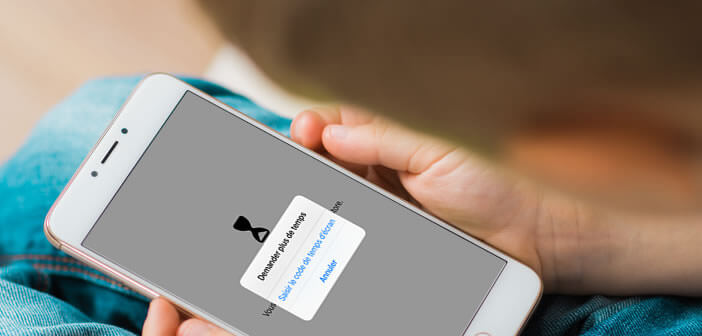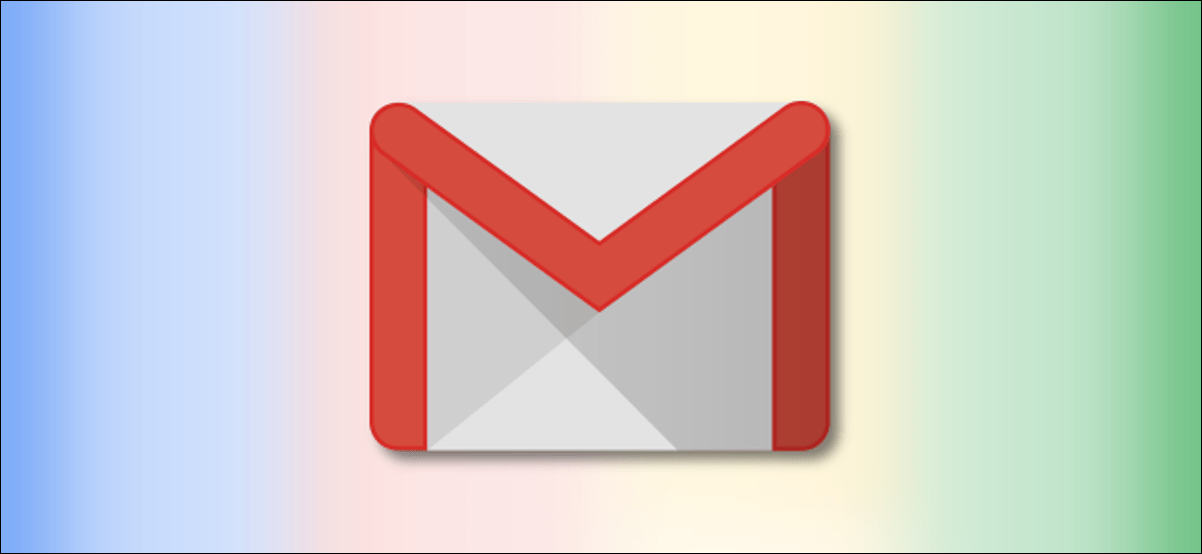يجد الأطفال صعوبة بالغة في إدارة أوقات فراغهم. تبدو هذه الفكرة أحيانًا مجردة تمامًا بالنسبة لهم. سيواجه جميع الآباء يومًا أو آخر مشكلة الاستخدام المفرط للهواتف الذكية. لحسن الحظ ، هناك خيارات مختلفة لتقليل الوقت الذي تقضيه على iPhone.
كيف أقوم بإعداد Screen Time على iPhone؟
مثل العديد من الآباء ، لا شك أنك اعتدت على قمع طفلك عندما يقضي الكثير من الوقت أمام هاتفه. يعد الإدمان على الهواتف الذكية أحد أكثر مخاوف الآباء شيوعًا.
أظهرت العديد من الدراسات التي أجريت في السنوات الأخيرة أن الاستخدام المفرط لأجهزة الكمبيوتر المحمولة يزيد من التوتر ، ويزيد من خطر الإصابة بالاكتئاب ، بل إنه سبب الاضطرابات السلوكية. لتقليل هذا الاعتماد على الهاتف الذكي ، من الضروري بالتالي تنشيط وظيفة Screen Time على جهاز iPhone الخاص بطفلك.
- انقر فوق أيقونة الإعدادات على الشاشة الرئيسية لجهاز iPhone أو iPad
- حدد عنصر وقت الشاشة
- اضغط على زر متابعة
- اختر أحد الخيارات المعروضة: هذا iPhone ملكي أو هذا iPhone هو أطفالي
- في الحالة التي تهمنا ، سنحدد الخيار الثاني
- انقر فوق الزر لاحقًا
- أنشئ الرمز السري للوالد عن طريق إدخال سلسلة من 4 أرقام
تم تنشيط Screen Time الآن على الهاتف الذكي لطفلك. ستتمكن من استخدام هذه المجموعة من الأدوات لأداء جميع أنواع العمليات. على سبيل المثال ، سوف تكون قادرًا على معرفة بالضبط كيف يقضي وقته على جهاز iPhone الخاص به.
عرض تقرير مفصل
لا شك أن الميزة الأكثر إثارة للاهتمام في Screen Time هي التقرير المفصل. سيسمح لك هذا الأخير بمعرفة عدد المرات التي يستخدم فيها طفلك هاتفه الذكي وأيضًا التطبيق الذي يقوم بتشغيله كثيرًا.
سيتيح لك الرسم البياني الشريطي معرفة مدة استخدام الجهاز لجهازه ساعة بساعة. لا تتردد في النقر فوق اسم كل تطبيق مدرج للحصول على معلومات إضافية مثل عدد الإخطارات التي تم إنشاؤها.
ميزة Screen Time قادرة أيضًا على إخبارك بعدد المرات التي التقط فيها طفلك هاتفه للتحقق من الوقت أو التحقق من إشعار. يتم تسجيل جميع أنشطتها ، حتى أقلها أهمية ، وإضافتها تلقائيًا إلى تقارير الاستخدام.
حدد الوقت الذي تقضيه في تطبيق أو لعبة
الآن بعد أن عرفت كيف يستخدم طفلك جهاز iPhone الخاص به ، يمكنك ترشيد وقت فراغه ووضع حدود. تتيح لك أداة “وقت التوقف” تحديد نطاق زمني يتم خلاله إلغاء تنشيط جميع التطبيقات تقريبًا باستثناء المكالمات الهاتفية.
من أجل منع طفلك من التمكن من تمديد مدة الاستخدام أو تغيير إعداداتك ، سيتعين عليك إنشاء رمز وصول مخصص لـ Screen Time. من الواضح أنه لا ينبغي الكشف عن كلمة المرور هذه لأطفالك.
- افتح الإعدادات على جهاز iPhone الخاص بطفلك
- حدد عنصر وقت الشاشة
- انقر فوق “وقت التوقف” لتعيين الفترة التي لن يتمكن طفلك خلالها من استخدام جهاز iPhone الخاص به
- انقر فوق المفتاح الرمادي لتنشيط الوظيفة
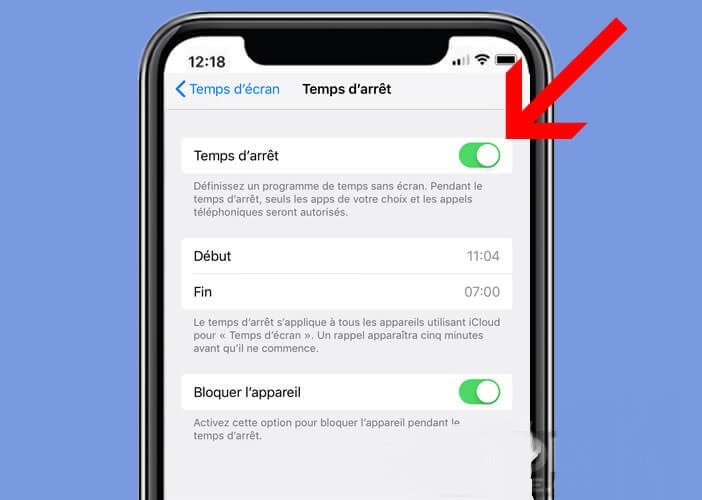
- ثم استخدم الأسطوانات لتحديد بداية ونهاية فترة التنشيط لهذه الوظيفة.
- قم بتنشيط وظيفة جهاز الحظر
- ثم ارجع إلى شاشة إعداد Screen Time
- انقر فوق الزر “السماح دائمًا” لتحديد التطبيقات التي ستظل متاحة حتى عند تمكين ميزة وقت التوقف
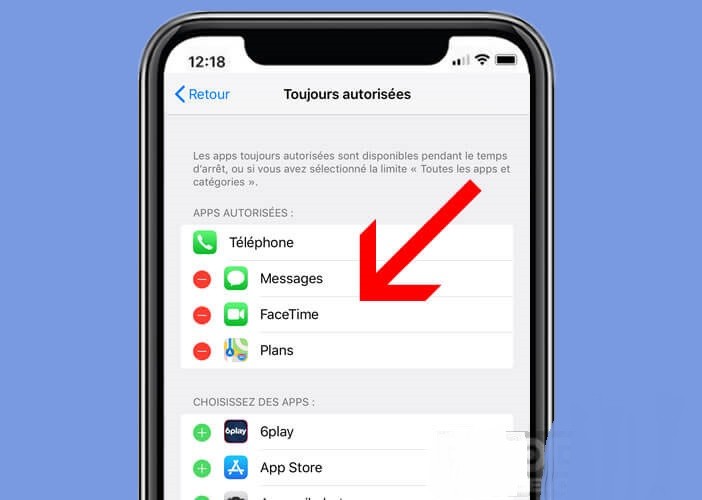
بمجرد تشغيل النظام ، تتحول جميع رموز التطبيقات على الشاشة الرئيسية إلى اللون الرمادي. إذا حاول طفلك فتحه ، فستذكره رسالة بها ساعة رملية صغيرة أن التطبيق محظور مؤقتًا.
يمكنك بالطبع فتحه بالنقر فوق خيار المزيد من الوقت. لكن النظام سيطلب منك بعد ذلك إدخال رمز الوالد. بشكل افتراضي ، تظل تطبيقات Telephony و Message و Facetime و Maps فقط قابلة للوصول. لاحظ أنه سيتم عرض إشعار على الهاتف الذكي لطفلك قبل 5 دقائق من عدم تشغيل وظيفة مدة الشاشة.
منع استخدام تطبيق واحد أو أكثر
بدلاً من تقييد استخدام iPhone بالكامل ، يمكنك تحديد مقدار الوقت الذي تستخدم فيه تطبيقًا معينًا. إذا وجدت أن طفلك يضيع وقته في مشاهدة مقاطع الفيديو على YouTube أو يقضي وقتًا طويلاً في التحقق من حسابه على Facebook ، فقد يكون هذا حلاً جيدًا.
- افتح قسم وقت الشاشة الذي يمكن الوصول إليه من نافذة الإعدادات بجهاز iPhone الخاص بك
- انقر فوق حدود التطبيق
- اضغط على زر إضافة حد
- حدد إحدى الفئات المعروضة (الشبكات الاجتماعية ، والألعاب ، والترفيه ، والإبداع ، والقراءة ، والصحة ، وما إلى ذلك)
- استخدم البكرات لاختيار الحد الأقصى لوقت الاستخدام لليوم
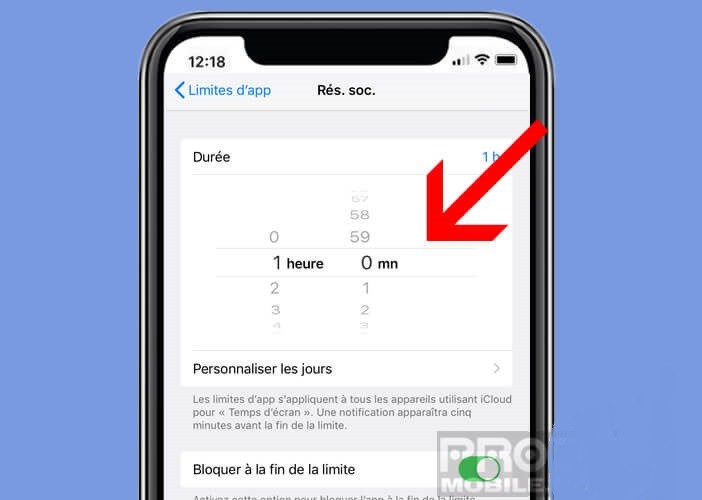
- من خلال النقر على خيار تخصيص الأيام ، ستتمكن من ضبط المدة وفقًا لأيام الأسبوع. على سبيل المثال ، يمكنك إلغاء تنشيط حد التطبيق هذا خلال عطلة نهاية الأسبوع.
سيسمح لك الإجراء الموضح أعلاه بتعيين حد زمني لفئة من التطبيقات وليس على برنامج معين. قد لا يكون هذا الحل مناسبًا لجميع الآباء. لحسن الحظ ، من الممكن تعيين حد زمني لتطبيق معين أو حظر iPhone على تطبيق واحد .
- انتقل إلى شاشة Screen Time
- لا تنقر فوق حدود التطبيق
- اضغط على الرسم البياني في الجزء العلوي من الشاشة
- في القسم الأكثر استخدامًا ، ستجد قائمة بالتطبيقات التي اعتاد طفلك على تشغيلها
- انقر فوق اسم التطبيق الذي تريد إضافة حد زمني إليه. في مثالنا سنأخذ موقع YouTube.
- اضغط على زر إضافة حد في أسفل الشاشة
- قم بالتمرير في المحدد لتعيين المدة
سيحسب نظام تشغيل الهاتف المحمول (iOs) الخاص بـ iPhone مدة استخدام التطبيق في الخلفية. عند الوصول إلى الحد الأقصى ، لن يتمكن طفلك ببساطة من استخدام التطبيق. سيتمكن الآباء الذين لديهم جهاز iPhone مع تمكين ميزة “ المشاركة العائلية ” من السماح لأطفالهم بالاستفادة من وقت الاستخدام الإضافي. تذكر أيضًا تنشيط الجهاز لتحديد موقع أطفالك من جهاز iPhone .
قلل من التعرض المفرط للشاشات
لا ينبغي شيطنة الهواتف الذكية وخاصة iPhone. لا حاجة ، على سبيل المثال ، لحظر استخدامها. ليس الموضوع في حد ذاته هو ما هو موضع تساؤل ولكن الوقت الذي تقضيه أنت أو طفلك عليه. مثل أشياء كثيرة في الحياة ، الأمر كله يتعلق بالاعتدال.
يقدم هاتف Apple العديد من الوظائف لمساعدة المستخدمين وكذلك الآباء على تنظيم استخداماتهم. على سبيل المثال ، سوف تكون قادرًا على منع الوصول إلى مواقع ويب معينة ، والحد من الوقت الذي تقضيه في التطبيق ، ولكن أيضًا تحديد الفترات التي لن تتمكن خلالها أنت أو ذريتك من استخدام جهازك.
ستساعدك هذه الأدوات بالتالي على الحد من اعتمادك على iPhone. يمكن أيضًا استخدامها كرقابة أبوية على هاتف طفله. لأنه كما تعلم على الأرجح ، فإن قوة الإرادة لا تكفي دائمًا ، خاصة بين الأصغر سنًا.